Все способы:
Удаление Edge
Браузер EDGE, как и любое предустановленное приложение от Microsoft, нельзя удалить обычным способом. Более того, совсем недавно с этим неплохо справлялись специальные консольные команды, но, видимо, в последних сборках системы решили закрыть эту лазейку, поэтому команды продолжают выполняться, но на Эдж они уже не влияют.
Тем не менее неофициальные способы начинают появляться. Например, уже написан скрипт, позволяющий удалить Edge даже после недавнего крупного обновления. Пока доступен только такой вариант, и если вы готовы им воспользоваться, мы покажем, как это сделать.
- В первую очередь устанавливаем любой другой браузер, которым будем пользоваться уже в конце инструкции.
Подробнее: Установка популярных браузеров на компьютер
- Скачиваем по ссылке выше bat-файл. Он будет в ZIP-архиве, поэтому кликаем по нему правой кнопкой мышки, жмем «Извлечь все»
и нажимаем «Далее».
- После распаковки файл откроется в отдельном окне «Проводника». Если нет, ищем его в одной папке с архивом. Кликаем по файлу ПКМ и запускаем его с правами администратора.
- Все операции будут выполняться автоматически в «Командной строке». Когда процесс завершится, нажимаем любую клавишу.
- В итоге удалится само приложение, а также ярлыки с рабочего стола и из меню «Пуск». Теперь если мы в поиске введем Microsoft Edge, то ничего не обнаружим.
Кроме того, в реестре будет создан параметр «DoNotUpdateToEdgeWithChromium» со значением «1», блокирующий установку и автоматическое обновление Эдж системой.
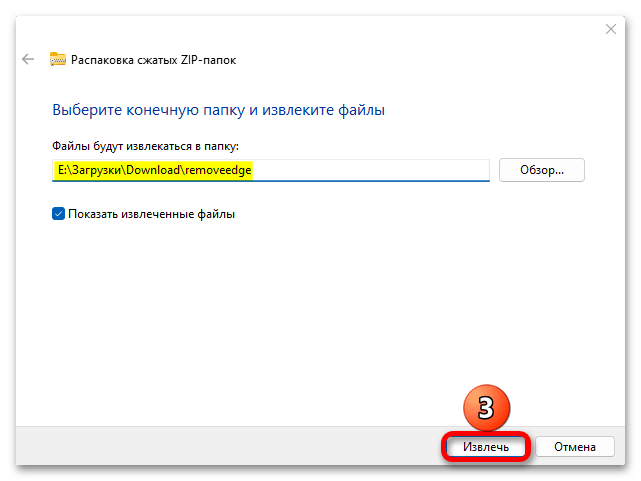
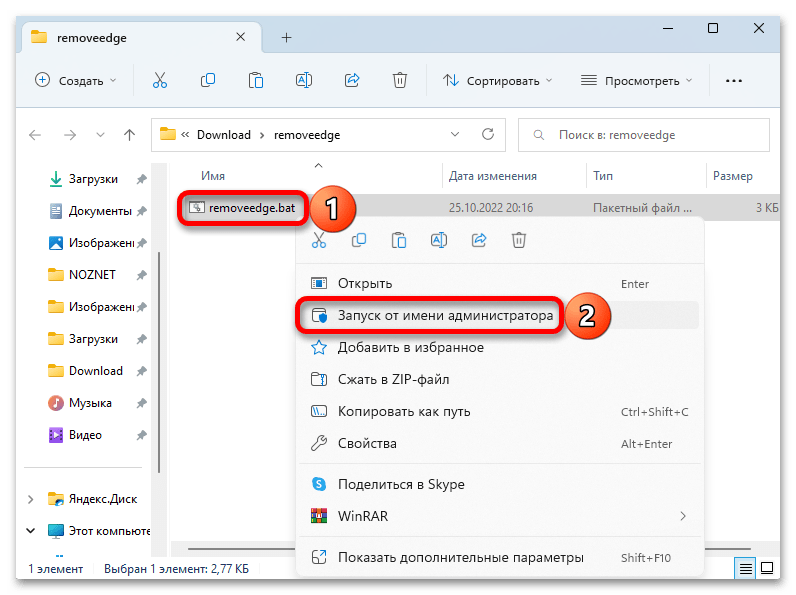
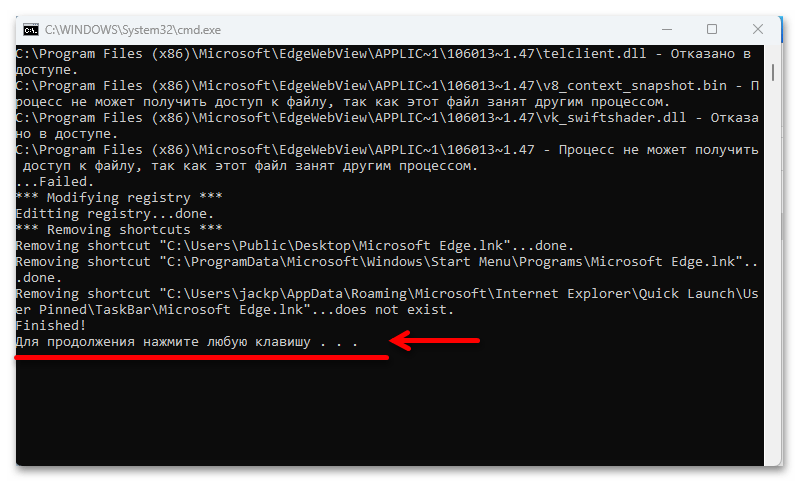
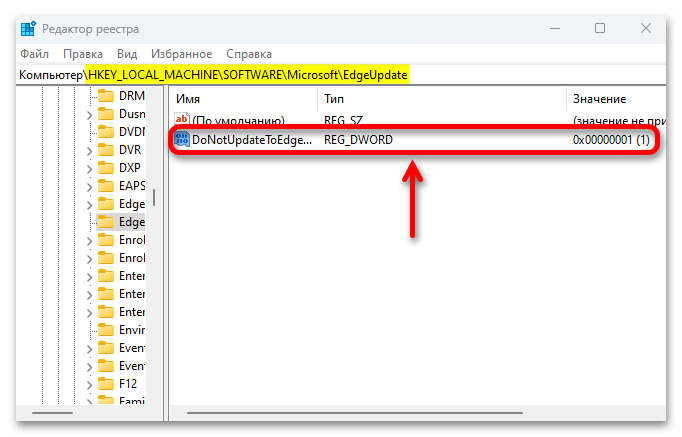
Естественно, если потом вы решите пользоваться браузером Microsoft и снова установите его, это параметр нужно будет удалить или присвоить ему значение «0».
 Наша группа в TelegramПолезные советы и помощь
Наша группа в TelegramПолезные советы и помощь
 lumpics.ru
lumpics.ru

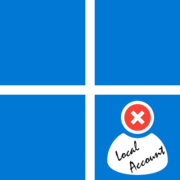
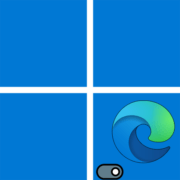
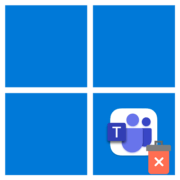
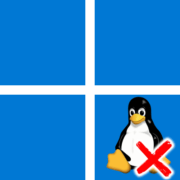
Ох, ура, спасибо за помощь.
Хахаха, нет не помогло, тупо удалило из поиска, файлы остались, и по прежнему не удаляются.
Спасибо ! а то задолбался с ним , удаляешь , а оно вылазит
Спасибо большое!
Не работает. Пишет отказ в доступе
Спасибо! Все отлично помогло. Другие утилиты до этого были безрезультатны
Класс ! Как же он мне надоел своей назойливостью…
От души душевно в душу! Выручили! Огромное спасибо!
А зачем удалять edge?
Здравствуйте, Аноним. Причины бывают совершенно разными: от нехватки места на жестком диске и до личных пожеланий пользователя. Конечно, в большинстве случаев достаточно просто переназначить браузер по умолчанию, чтобы использовать другой, а также отключить Edge из автозапуска, чтобы он не проверял обновления, но кому-то этого может не хватить и как раз тогда на помощь придут инструкции из данного материала.
Круто!Удалено!!!Спасибо большое!
Спасибо за помощь!!!!!
ребятишки,извените что так обзываю вас,не знаю как вас ,где вы,но огромное спасибо вам.будьте здоровы(самое главное)и соответственно счастливы в нашей уже вые…стране
Спасибо! Единственный способ,который мне помог,мучался 1 час до этого.Ещё раз спасибо!
Спасибо, помогло, единый способ на данный момент